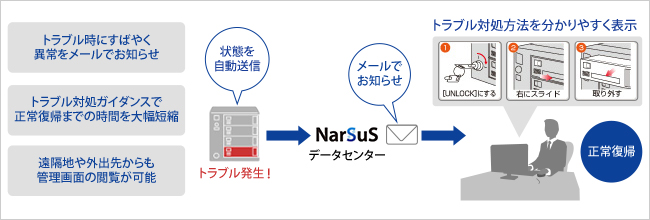HDL2-AHWシリーズは小規模オフィスでも導入しやすいビジネスに最適な2ドライブビジネスNASです。
HDDを2台搭載し、出荷時にはミラーリング(RAID 1)を構成した状態で出荷していますので、1台のハードディスクが故障した場合でも大切なデータを残すことが可能です。
従来のモデルに比べ、高信頼のNAS用HDD「WDRed」を採用したほか、こだわりのハードウェア設計でHDDも含めた長期3年保証を実現。また、24時間NASの状態を管理するクラウドサービス「NarSuS」や有償保守サービスにも対応し、お客様の大切なデータを守る『3つの安心』で法人のお客様でも安心してお使いいただけます。
 本商品に関するホワイトペーパーをご用意しています。掲載ページはこちら
本商品に関するホワイトペーパーをご用意しています。掲載ページはこちら
| 型番 | JANコード | 仕様 | 価格 | 保守 | サポート/取説 | 備考 |
|---|---|---|---|---|---|---|
| HDL2-AH2.0W | 4957180118840 | 2.0TB |
¥45,100 (税抜¥41,000) |

|

|
2017/11/8生産終了 後継品HDL2-AAX2WB |
| HDL2-AH4.0W | 4957180118857 | 4.0TB |
¥56,100 (税抜¥51,000) |

|

|
2017/8/1生産終了 後継品HDL2-AAX4WB |
| HDL2-AH6.0W | 4957180118864 | 6.0TB |
¥70,950 (税抜¥64,500) |

|

|
2017/11/8生産終了 後継品HDL2-AAX6WB |
- ※表示価格と商品全般について ※取扱説明書やQ&A、ソフトウェア等の各種ダウンロードは
 を、保守サービスをご検討の方は
を、保守サービスをご検討の方は  をクリックしてご覧ください。
をクリックしてご覧ください。
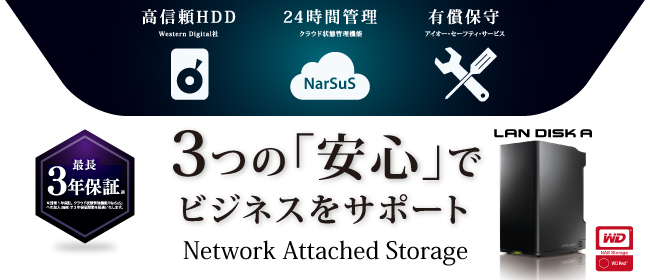
長期保証&有償保守対象の法人向けモデル
法人のお客様にビジネスの現場で安心してご利用いただけるよう、長期3年保証(要NarSuS登録)および、ご希望により当社の有償保守サービスである「アイオー・セーフティーサービス(別途お申し込みが必要)」に加入いただくことを可能にしたモデルです。
<HDL2-AHシリーズとHDL2-AHWシリーズの違い>
|
| 従来モデル HDL2-AHシリーズ  |
HDL2-AHWシリーズ  |
|---|---|---|
| 商品機能 | 同じ | |
| 保証期間 | 3年(HDDは1年) | 3年(HDD含む)※ |
| ハードディスク | 1年保証のHDD | 3年保証(※)のNAS専用HDD「WD Red」 |
| 有償保守 「アイオー・セーフティ・サービス(ISS)」 |
対象 ・オンサイト保守サービス(ISS-LHA-PRシリーズ) ・デリバリィ保守サービス(ISS-LHA-STシリーズ) |
|
| 出荷時 RAID設定 | ミラーリング(RAID 1) | |
| NarSuS | 対応 | |
※NarSuSへの登録が必要となります。
「3つの安心」でビジネスをしっかりサポート
信頼性の高いハードウェアをはじめ、毎日の運用を支援するソフトウェアからサービスまで、ビジネスNASに求められる全ての要素を万全の体制でしっかりとサポートいたします。
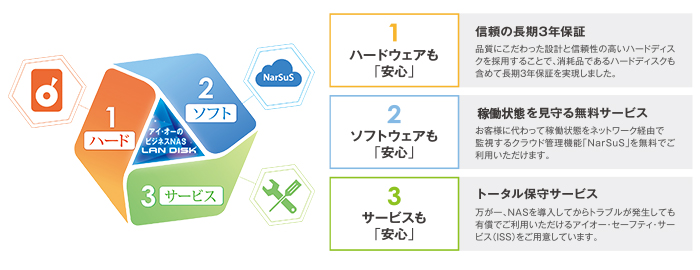
(1)こだわりのハードウェアで安心の長期保証

Western Digital社のNAS用ハードディスク「WD Red」を搭載しています。24時間、常時稼働が前提のNAS運用において課題になりやすい熱・振動への対策、電力消費が改善がされ、さらに長期3年保証を実現した高信頼ハードディスクです。
<WD Redのポイント>
・長期3年保証を実現※
従来モデルは1年だったHDDの保証期間を延長しました。
・省電力
常時稼働時のNASの運用コストを削減します。
・熱、振動に強い
NAS本体内の温度上昇や振動による故障のリスクやパフォーマンスの低下を低減します。
「WD Red」について詳しくはWestern Digital社ホームページをご確認ください。
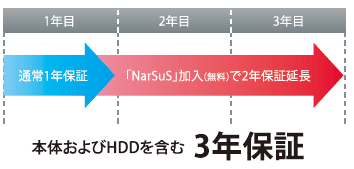
※3年保証について
クラウド管理サービス「NarSuS(ナーサス)」にご加入いただくことで、通常1年の保証を3年に延長。最長3年保証を実現いたしました。
(2)NASを見守るサービス「NarSuS」でトラブルを早期発見でき安心
お客様に代わってNASの状態をネットワーク経由で監視するクラウド管理サービス「NarSuS(ナーサス)」を無償提供。設置場所を問わず複数台のNASを一括管理できるので、管理者の負担を大幅に削減できます。
(3)万が一のトラブル発生時にも、頼れる有償保守で安心
アイオー・セーフティ・サービス(ISS)は、対象商品をより長く安心してご利用いただくために、万が一の場合の保守を実施する有償保守サービスです。ご導入から運用まで充実のサービスをご用意し、ワンストップでご提供いたします。
超高速、快適ファイルアクセス!
高速CPUの採用により高速な転送速度を獲得。出荷時のミラーリング(RAID 1)において約75MB/s、RAID 0において約100MB/sの速度※で大容量データもらくらく転送できます。
※ストライピング(RAID 0)を構成した状態でのReadの実測値です。本商品の出荷時のRAID設定はミラーリング(RAID 1)ですので、ストライピングに変更する際は再設定が必要です。

■測定方法:4GBファイルのSamba転送を行い、コピーにかかる時間を10回測定しての平均値
■使用PC:NEC Mate PC-MJ32MEZCB
■CPU:Core i5 CPU 650 @3.20GHz ■メモリー:2GB ■OS:Windows 7 Professional(32ビット)
※グラフの値はあくまでも開発中のテストサンプルを特定のテスト環境で得られた結果であり、必ずしも全ての動作環境で同様の結果が得られることを保証するものではありません。
※転送速度は、転送するファイルサイズや数、アクセスの種類、お使いの環境などで大きく異なることがあります。
スマートフォン用からもアクセス可能!

パソコンはもちろん、スマートフォンからのアクセスに対応。iPhone、iPadやAndroid端末からでもオフィスファイル、写真、動画、音楽を再生することが可能です。
<リモートリンク2の主な機能>
●インターネットを介した外出先からのアクセス、または自宅のネットワーク内でのLAN DISKへのアクセス
●オフィスファイル(PDF、Word、Excel、PowerPoint)、写真、動画などの閲覧や音楽の再生
●写真をスライドショーにして再生
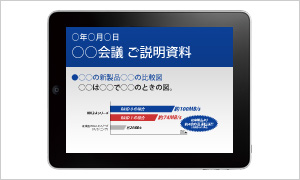
○アプリを使わない、ブラウザベースのアクセス方式です。インストールやアップデートの必要がなく、新しく発売されたスマートフォンやOSにも即時に対応できます。
○動画の再生はストリーミング方式なので、大きなファイルでも読み込み時間を少なく再生します。
※ リモートリンク2を利用する際の注意事項はこちらをご確認ください。
パソコンでもアクセス
2in1パソコンやノートパソコンなどを使い、外出先のホテルやカフェ、会社、学校などからインターネットを経由してハードディスクにつなげられます。

○アクセスは簡単。http://rm2.iobb.net/をブラウザで開くだけ。
※ユーザーID/パスワード/ホスト名が必要です。
・SSL暗号化により、高いセキュリティを保ちながらログインが可能
<インストール不要!使いやすいユーザーインターフェース>
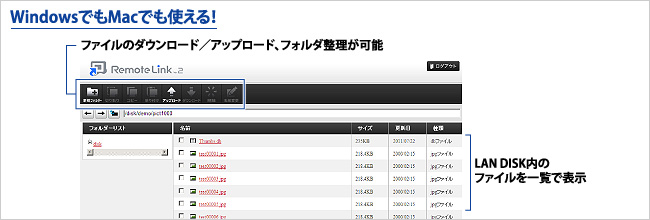
外出先からLAN DISKの中身を見るクラウド連携
LAN DISKの指定フォルダをクラウドストレージサービスと同期させることができます。社内・家庭内でLAN DISKに保存しておいたファイルを、外出先でもスマートフォンから閲覧したりPC上にファイルを持ち出して編集することが可能。LAN DISKの電源OFF時もファイルにアクセスすることができます。
また、スマートフォンで撮影した写真や動画を簡単にアップロードできるので、外出先で撮影した写真を社内・家庭内のパソコンで見ることができます。

対応クラウドサービス
<Dropbox>
Dropbox は、写真、ドキュメント、ビデオをどこにいてもアクセスできるようにするためのオンラインストレージサービスです。
対応商品の共有フォルダーを Dropbox 共有設定すると、指定した Dropbox フォルダーと自動的に同期されます。
※LAN DISKとの連携機能に関して、Dropbox社へのお問い合わせはご遠慮ください。
<フレッツ・あずけ~る>
「フレッツ・あずけ~る」はお持ちの写真や動画などのデータを、インターネット経由でオンラインストレージに格納し、共有・閲覧を可能とするフレッツ光契約者様を対象としたNTT東日本およびNTT西日本が提供するサービスです。
一度設定してしまえば、LAN DISKに保存されたデータは自動で「フレッツ・あずけ~る」に保存されるため、ネットワークカメラの画像保存先をLAN DISKにしておけば、いつでもどこでも撮影した写真を見ることができ、家に残してきたペットの様子を確認することができます。
※LAN DISKに保存されたデータをフレッツ・あずけ~るにて閲覧する場合、静止画のみ対応です。またリアルタイムではなくLAN DISKからフレッツ・あずけ~るに同期された直近のデータとなります。
※詳しくは各「フレッツ・あずけ~る」のホームページをご確認ください。
最適な運用環境をご提案
別売りのUSBハードディスクやUPSを接続し連動させることができます。
万が一、ハードディスク故障や電源トラブルが発生した場合でもデータのバックアップや電源確保ができ、ビジネスの継続をサポートいたします。

外付HDDへのバックアップに対応

指定したファイルをフォルダ単位でバックアップ可能。随時同じ内容を記録する「同期バックアップ」か何世代かをフルバックアップで残せる「履歴バックアップ」を選択できます。
また、容量が足りない場合も、本体背面のUSBポートにハードディスクを接続して容量を増設することが可能です。
※増設&バックアップに対応したハードディスクはバックアップ&増設用HDD一覧をご確認ください。
UPSに対応
UPSをモニタリングし、電源状況によって安全にシャットダウンができる機能を搭載しています。
WEBブラウザを使った設定画面で、UPSの接続状況、バッテリー残量を確認できます。電源停止があったとき、情報をログに記録することができます。
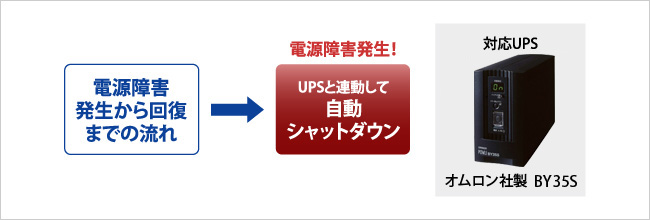
大切なデータを守る。ミラーリング対応
データを安全に保存するミラーリング機能(RAID 1)対応!

2つのハードディスクに同じデータを同時に書き込むため、万が一、一方のハードディスクが故障してもデータは安全に保護されます。
故障したハードディスクは、正面のランプにより確認できますので、一旦電源を落としてから、新しいハードディスクに交換してください。電源を再投入すると、自動復旧(オートリビルド)し再びミラーリング状態に再構成されます。
※ハードディスクの故障に対して、データが確実に保存されることを保証するものではありません。
※ホットスワップには対応しておりません。
※出荷時設定はRAID 1(ミラーリング)です。
<使用可能HDD容量と交換用ハードディスク>
| 機種 | ストライピング(RAID 0)モード | ミラーリング(RAID 1)モード 出荷時設定 |
交換用ハードディスク |
|---|---|---|---|
| HDL2-AH2.0W | 2.0TB | 1.0TB | HDLA-OP1.0R |
| HDL2-AH4.0W | 4.0TB | 2.0TB | HDLA-OP2.0R |
| HDL2-AH6.0W | 6.0TB | 3.0TB | HDLA-OP3.0R |
※上記以外のハードディスクのご使用は動作保証対象外となります。
※本商品に対する指定容量の交換用ハードディスクをご使用ください。
※交換用ハードディスクはRAIDシステムが入っておりません。交換用ハードディスクのみでRAIDを再構築することはできません。
他にも様々な機能を満載
他のLAN DISKをバックアップ
同一ネットワーク上の他のLAN DISKやWindows PCの共有フォルダなど最大10共有フォルダからLAN DISKへネットワーク経由のバックアップが行えます。従来からあるUSB HDDへのバックアップ機能と併用することで、大切なデータ を2重にバックアップすることができます。
Windows PCをバックアップ対象とする場合も、バックアップソフトは不要です。
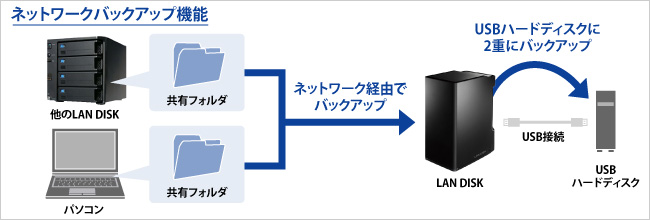
| バックアップ方法 | 差分を上書きする | バックアップ元とバックアップ先を比較し、差分(追加ファイル、編集したファイル) をバックアップします。 また、バックアップ元で消去したファイルも、バックアップ先に残ります。 |
|---|---|---|
| 履歴モード | 毎回バックアップ元のデータを丸ごとバックアップします。保存する履歴数に応じて過去のバックアップデータはそのまま残します。 履歴数は1~10までの範囲で設定できるほか、全ての履歴を残すこともできます。 |
各種バックアップソフトでの動作を確認済み
TimeMachine対応
Macの標準のバックアップ機能「TimeMachine」に対応。Macのシステムファイル、アプリケーション、アカウント、環境設定、文書など全てのファイルが、自動でバックアップ可能です。

USBメモリーでネットワーク設定を反映可能
LAN DISKを接続したネットワーク上に設定用のパソコンを接続できない場合でも、詳細なネットワーク設定をパソコンからUSBメモリーに保存することでLAN DISKに反映可能です。あとは、USBメモリーをLAN DISKに接続するだけで設定の反映が完了!ファームウェアアップデートにも対応しています。
LAN DISKが接続されているネットワークに設定用のパソコンが接続できない場合に有効な機能です。

Active Directoryに対応
Active Directoryサーバーに登録されているアカウント情報を利用してLAN DISK内の共有フォルダに対してアクセス設定を行います。そのため、LAN DISKで個別にアカウント管理をする必要がありません。複数導入した場合でも、アカウント情報はActive Directoryで一元管理されますので、非常に導入・管理の手間が省けます。

離れたところにあるプリンターやスキャナーも共有できる「net.USB」機能搭載
LAN DISKにUSBプリンター・スキャナーなどを接続して共有できます。
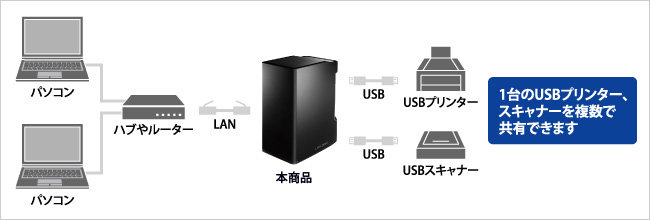
※対応のUSB機器につきましては、LAN DISK 機能一覧をご確認ください。
※Windows Server OS、Windows Vista(64ビット版)、MacOS10.10には対応しておりません。
※USB機器は2台まで接続可能です。2つあるポートに各1台まで接続でき、USBハブには対応しておりません。
デジカメコピー機能、クイックコピー機能搭載

USBポートに接続したUSBメモリーやデジカメのデータをパソコンなしで直接LAN DISKの中に保存できる「クイックコピー」機能も搭載しています。
他にも多数の機能を搭載
| 省電力モード | 一定の時間非アクセス時にハードディスクの回転を自動停止し、消費電力を抑えます。 |
|---|---|
| Wake On LAN機能 | 電源ボタンを押さなくてもネットワーク越しに電源をONできます。 ※別途Wake On LAN機能に対応したソフトが必要です。 |
| FTPサーバー機能 | LAN DISK単体でFTPサーバーを構築可能です。 |
<便利なバックアップソフトをダウンロード添付>

大切なデータを守るバックアップソフト「Easy Saver LE」
![]()
2つのフォルダの内容を一致させるデータシンクソフト「Sync with」
NASのかんたんアクセスアプリ「LAN DISK CONNECT」に対応
「LAN DISK CONNECT」は、かんたんにNASへアクセス可能なアプリケーションです。NASのアクセス時には、デスクトップまたはエクスプローラーの[LAN DISK]アイコンをクリックするだけで、NASを探し出す手間もなくすぐにアクセスが可能です。
※WindowsOSのみ対応
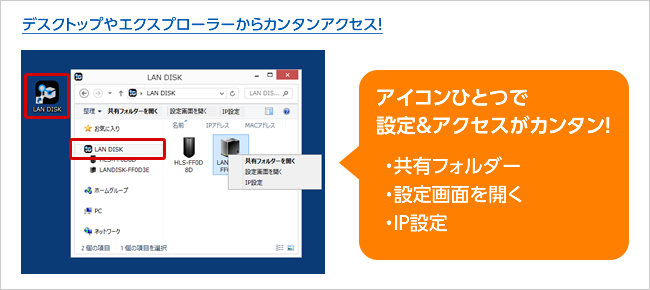


 商品一覧
商品一覧